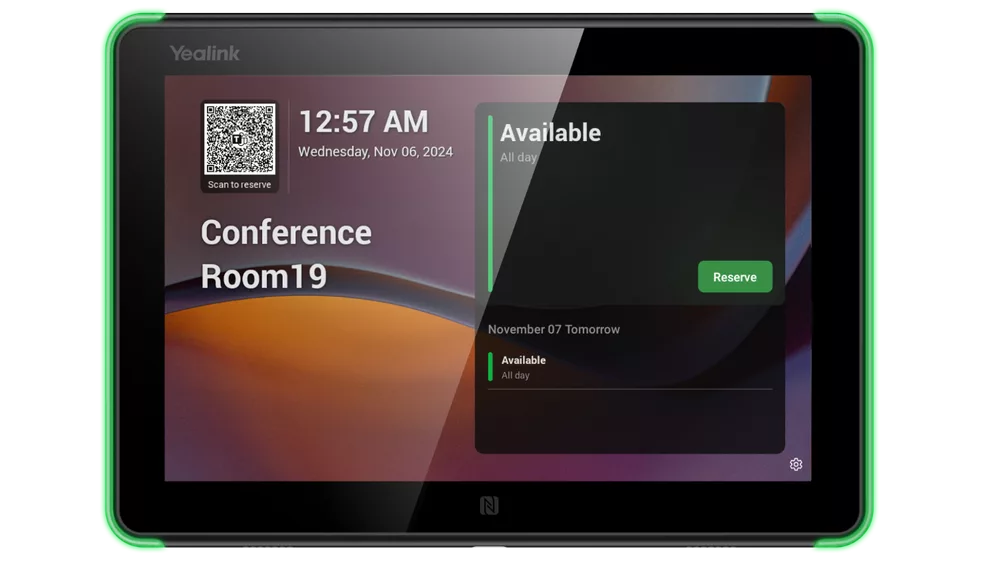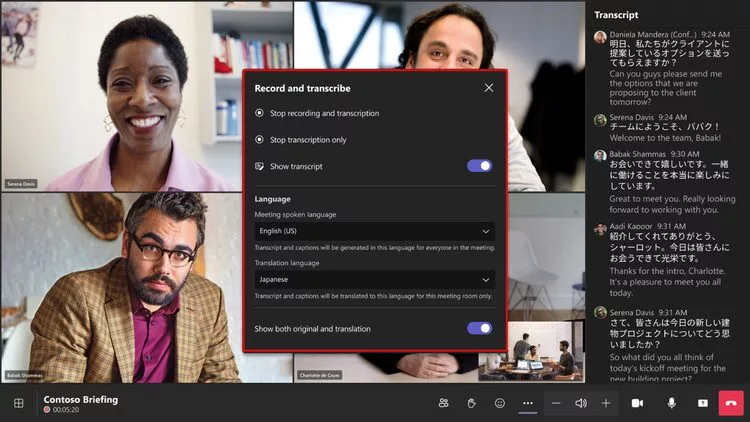Vaak krijgen we de vraag of we meer kunnen vertellen over videovergaderruimte inrichting. Daarom hebben we besloten om hier een kort artikel voor te schrijven.
Bij het uitrusten en inrichten van een vergaderruimte voor videoconferenties spelen de volgende factoren een rol
Akoestiek van de kamer
Het eerste en misschien wel belangrijkste aspect om te overwegen is de akoestiek. Vergaderruimtes zijn gebouwd om een zinvolle dialoog mogelijk te maken. Daarom is het van cruciaal belang ervoor te zorgen dat hun akoestische eigenschappen dit mogelijk maken.
BEST PRACTICE
Vloer: Gebruik vloerbedekking of andere zachte materialen die geluid goed absorberen en meubelgeluiden dempen.
Plafond: Selecteer speciale akoestische tegels of hangpanelen voor het plafond om de galm in de kamer te verminderen.
Muren: Overweeg om akoestische absorptie op de muren te plaatsen. Idealiter zouden ten minste twee aangrenzende wanden panelen moeten hebben die gemaakt zijn van akoestisch absorberend materiaal.
WAT TE VERMIJDEN
Oppervlakken die geluid reflecteren, wat de audiokwaliteit in gevaar kan brengen. Dit betekent dat er geen harde materialen zoals steen, glas, metaal, enzovoort worden gebruikt.
Hardhouten vloeren of tegels, om dezelfde reden.


Verlichting
Vergaderruimtes – vooral ruimtes die zijn gebouwd voor videogesprekken – zullen ook rekening moeten houden met de lichtbronnen en plaatsing
BEST PRACTICE
Installeer flexibele manieren om de verlichting in de kamer op aanvraag te bedienen, zoals zonwering of gordijnen.
Gebruik “neutraal witte” LED-verlichting (4000 tot 5000 Kelvin).
WAT TE VERMIJDEN
Krachtige en gerichte lichtbronnen (zoals spotlights) geplaatst achter de deelnemers aan de vergadering. Hierdoor is de deelnemer moeilijker te zien, vooral op de videofeed voor collega’s op afstand
Kleuren van de kamer
Hoewel levendig kleurrijke kamers vanuit ontwerpperspectief geweldig kunnen zijn, lopen ze het risico een bron van afleiding en vervorming te zijn bij videogesprekken
BEST PRACTICE
Houd het bij neutrale kleuren zoals beige en grijs, zodat deelnemers zich kunnen concentreren op de vergadering.
Gebruik heldere merkelementen met mate, bij voorkeur buiten het gezichtsveld van de videocamera.
WAT TE VERMIJDEN
Alle heldere primaire kleuren (rood, blauw, groen en geel). Deze kunnen een negatieve invloed hebben op de manier waarop deelnemers in de ruimte op de videofeed verschijnen.
Visueel afleidende wanddecoraties of patronen.


Meubilair
Meubilair speelt een belangrijke rol bij het faciliteren van gesprekken en zorgt ervoor dat deelnemers op afstand kunnen communiceren met deelnemers in de kamer.
BEST PRACTICE
Plaats tafels in een halve cirkel, met het breedste deel het dichtst bij de camera. Zo is iedereen in de kamer zichtbaar. Voor middelgrote en grote kamers heeft een conische tafel de voorkeur.
Investeer in lichtgewicht en draagbare stoelen die vrij kunnen worden verplaatst om plaats te bieden aan verschillende soorten vergaderingen
WAT TE VERMIJDEN
Plaatsing buiten het gezichtsveld van de camera.
Plaats het tafelfront dichter dan 0,7 maal de breedte van de tafel bij de camera.
Andere overwegingen
Hier volgen enkele algemene richtlijnen voor het ontwerpen van een effectieve videovergaderruimte
BEST PRACTICE
Werk de draden weg onder de tafels of gebruik speciaal ontworpen kabelverbergers.
Maak vertrouwelijke vergaderingen mogelijk door de kamer uit te rusten met zonwering, gordijnen, matglas of een speciaal privacyscherm.
WAT TE VERMIJDEN
Visuele rommel en afleidende elementen in de vergaderruimte.
Onnodig meubilair of decoratie die als afleiding kunnen dienen voor vergaderdeelnemers.


Camera
De camera van de vergaderruimte moet iedereen in de ruimte kunnen vastleggen.
Enkele overwegingen:
Houd de camera op ooghoogte van de deelnemers, gericht op het midden van de kamer. Plaats hem indien mogelijk direct boven of onder het scherm.
Als de camera boven of onder ooghoogte moet worden geplaatst, kies dan een camera die kan worden aangepast voor pannen, kantelen en kijkhoek.
Bij plaatsing van de camera/videobalk onder het scherm is de ideale plaatsing 115–120 centimeter (45–47 inch) vanaf de vloer tot de cameralens.
Wanneer u de camera/videobalk boven het scherm plaatst, zorg er dan voor dat deze minder dan 180 centimeter (71 inch) van de vloer verwijderd is om vogelperspectief te vermijden.
Selecteer een camera met het juiste gezichtsveld (FOV) die de hele kamer en de deelnemers kan vastleggen.
Vereenvoudig het installatieproces met een compacte, alles-in-één conferentiecamera met ingebouwde luidsprekers, zoals de EPOS EXPAND Vision 5.
Scherm
Het kiezen van het juiste scherm en het op de juiste manier positioneren ervan is van cruciaal belang voor effectieve vergaderingen op afstand
Aantal beeldschermen: Indien mogelijk is het een voordeel om twee afzonderlijke schermen op te zetten: één voor gedeelde inhoud en één voor de videofeed van externe deelnemers. Voor focusruimtes en kleinere vergaderruimtes is één display doorgaans voldoende.
Schermgrootte: Dit hangt grotendeels af van de grootte van de kamer. Als vuistregel geldt dat de deelnemer die het verst zit, gemakkelijk fijne details, zoals tekst, moet kunnen zien. De aanbevolen kijkafstand ligt tussen één en vier keer de diagonale lengte van de monitor.
Plaatsing van het beeldscherm: Monteer de monitor op ooghoogte van zittende deelnemers. Dit bevindt zich doorgaans tussen de 116 en 127 centimeter (46 tot 50 inch) van de vloer, maar zal grotendeels afhangen van de plaatsing van de camera.
Weergave-instellingen: Zorg voor de laagst mogelijke latentie om real-time communicatie mogelijk te maken (als er een “Game”- of “PC”-modus op de monitor staat, schakel deze dan in). Schermresolutie, helderheid, contrast en kleurverzadiging moeten zo worden ingesteld dat bezoekers op afstand de meest natuurlijke uitstraling krijgen.


Audio (luidsprekers en microfoons)
Audio is waarschijnlijk de belangrijkste en meest kritische factor bij videoconferenties. Als de audiokwaliteit slecht is, verliezen bezoekers hun concentratie en raken ze vermoeid.
Zorg ervoor dat de microfoons in de kamer het geluid van elke zittende deelnemer kunnen oppikken.
Kies voor stemgestuurde beamforming-microfoonsystemen om de best mogelijke onderdrukking van omgevingsgeluid te krijgen.
In grotere vergaderruimten zijn de best practice het gebruik van microfoonsystemen in het midden van de tafel, bijvoorbeeld luidsprekertelefoons, en het toevoegen van uitbreidingsmicrofoons in het geval van zeer lange tafels. Kies hier bijvoorbeeld voor de EXPAND 80 Series
Zorg ervoor dat microfoons indien nodig gemakkelijk kunnen worden gedempt vanaf de meeste locaties in de kamer.
Compute Unit
Voor videovergaderingen is een rekeneenheid nodig waarop de benodigde software draait en alle invoer/uitvoer van video-/audiobronnen wordt verwerkt. Er zijn verschillende opties
Videobalk
Alles-in-één videobalken zoals de EXPAND Vision 5 worden geleverd met een ingebouwde rekeneenheid, evenals microfoons en luidsprekers. Ze zijn direct uit de doos de meest complete optie en zijn eenvoudig te installeren en te gebruiken.
Speciaal computerapparaat
Hier wordt permanent een computereenheid in de vergaderruimte achtergelaten en vooraf aangesloten op alle video- en audioapparatuur. De beste locatie hiervoor is dichtbij of achter het scherm. Deelnemers moeten verbinding maken met deze rekeneenheid om deel te nemen aan videovergaderingen op afstand.
Bring your own device (BYOD)
Dit neemt de vorm aan van een plug-and-play vergaderopstelling die gebruikmaakt van een professionele camera zoals EPOS EXPAND Vision 1M. Gebruikers kunnen hun eigen laptops meenemen en aansluiten via b.v. een USB-kabel. In dit geval fungeert de laptop van de gebruiker ook als rekeneenheid waarop de benodigde vergadersoftware draait.


Hub / Dock
Sommige BYOD-vergaderruimtes zijn afhankelijk van een speciale hub of dock die dient als centraal verbindingspunt voor de videocamera, speakerphone, monitoren, laptops, enzovoort. Hier zijn de verschillen
Dock
Een dock (of ‘dockingstation’) is een werkstation waar gebruikers hun laptop op kunnen klikken. (Sommige kabelconverters die afhankelijk zijn van netstroom worden ook wel ‘docks’ genoemd.) Docks zijn doorgaans groter dan hubs, leveren stroom aan andere aangesloten apparaten en hebben een groter aantal poorten of kabelconverters.
Middelpunt
Een hub is eenvoudiger en dient vooral om het aantal beschikbare USB-poorten op een aangesloten laptop uit te breiden. Hubs kunnen een verscheidenheid aan USB-poorten ondersteunen die verschillen qua versie (USB 2.0 vs. USB 3.0) of qua aansluittype (USB-A vs. USB-C). Sommige hubs zijn ook uitgerust met een Ethernet-poort ter ondersteuning van bekabelde internetverbinding.
Touch-controller
Met controllers voor vergaderruimtes kunnen gebruikers eenvoudig hun vergaderingen starten en communiceren met lopende vergaderingen door bijvoorbeeld te vergaderen. inhoud op het scherm delen
Plaatsing
Touchcontrollers kunnen met behulp van relevante montageaccessoires op tafel of aan de muur worden gemonteerd. Het belangrijkste is dat ze gemakkelijk bereikbaar moeten zijn voor alle deelnemers in de kamer.
Connectiviteit
Dit is afhankelijk van de touchcontroller. Sommigen van hen worden via USB aangesloten op een afzonderlijk computerapparaat of videobalk (zie hierboven) en hebben mogelijk een aparte voedingskabel en HDMI-kabel voor het delen van inhoud. Anderen, zoals de EPOS EXPAND Control, vertrouwen op een enkele Power over Ethernet-kabel voor zowel het netwerk als de stroombron.


Planningspaneel
Deze bieden werknemers een snelle en gemakkelijke manier om vergaderingen te plannen, kamers te boeken en de beschikbaarheidsstatus van een kamer te bekijken
Plaatsing
Planningspanelen worden meestal op muren buiten de vergaderruimte geplaatst, dicht bij de ingang voor gemakkelijke toegang. Het is belangrijk om ze op een hoogte te plaatsen die voor de meeste mensen gemakkelijk te bereiken is, rekening houdend met gebruikers met een handicap.
Montage
Professionele planningspanelen, waaronder de EPOS EXPAND Control, kunnen op de meeste oppervlakken worden bevestigd met behulp van speciale steunen voor wanden en glazen oppervlakken.
Kabelbeheer
Slim kabelbeheer is een essentieel onderdeel van een vergaderruimte op ondernemingsniveau. Het helpt voorkomen dat kabels in de war raken en in de weg zitten, wat voor afleiding kan zorgen en de deelname aan vergaderingen negatief kan beïnvloeden. Hier leest u hoe u het vasthouden van kabels kunt vergemakkelijken
Houd kabels gegroepeerd en netjes georganiseerd met behulp van kabelbinders.
Probeer HDMI/USB-kabels niet met stroomkabels in dezelfde kabelbinder te groeperen.
Bescherm en verberg kabels die over de muren of de vloer lopen met behulp van kabelgoten.
Wilt u deze tips in een handige PDF document hebben? Klik dan hier!